Одним из ключевых элементов смартфонов является аккумулятор, который позволяет нам пользоваться нашим терминалом, а также его многочисленными инструментами и возможностями. Вот почему так важно знать те части аппаратного и программного обеспечения, которые заставляют нас не иметь желаемой автономии.
Производители в Android телефоны осознают важность глубокого знания этого раздела, и именно поэтому они все чаще дают нам больше информация об использовании мобильных телефонов и аккумулятора . В течение нескольких поколений информация развивалась, что позволяет нам за несколько простых шагов с помощью любого терминала обнаружить, что заставляет нас не дойти до конца рабочего дня в автономном режиме.

Шаги, чтобы узнать, сколько разряжается мобильная батарея
Чтобы узнать, что разряжает аккумулятор нашего смартфона, мы должны выполнить шаги, которые мы собираемся вам показать. Процесс, который меняется с каждым смартфоном, в зависимости от бренда, модели и особенно от уровня персонализации, который у нас есть. Все это вместе с информацией, которая в каждом конкретном случае имеет свои особенности.
Информация об аккумуляторе на складе Android
Начиная с Android 9, у нас есть специальный раздел в операционной системе, который предлагает нам актуальную информацию об использовании батареи, которая улучшается с каждым поколением. Раздел, который предлагает нам конкретную информацию о некоторых деталях, чтобы полностью узнать, что это потребляет аккумулятор мобильного и приводит к результатам, которые мы получаем в результате многочасового просмотра экрана или использования.

В системных настройках нам нужно будет найти раздел под названием Аккумулятор, специальное меню, которое, как только мы войдем, покажет нам все детали, которые мы хотим знать. Сначала мы встречаемся с графиком, который показывает батарея падает или поднимается когда заряжаем смартфон. Чуть ниже мы видим использование приложений за последние 24 часа.
Все это детализировано и упорядочено по проценту потребления, в дополнение к указанию времени, в течение которого наш смартфон потребляет энергию как на переднем, так и на заднем плане. Чтобы лучше контролировать батарею, мы можем коснуться каждого из этих приложений и выбрать, хотим ли мы ограничить использование в фоновом режиме. Это позволит нам использовать больше времени, но без уведомлений или, если мы предпочитаем, наоборот, не делать этого, что может вызвать более заметное потребление.
Все, что расходует батарею в Сяоми
На телефонах с MIUI, потребление энергии появляется, как только вы входите в секция батареи . В этом случае у нас также есть вся информация, которую мы видели в версии для Android. То, что мы должны сделать, вообще не меняется, зайдя в Настройки> Батарея. Отсюда мы увидим график потребления и ниже интересующую нас информацию с подробным процентным соотношением потребления.
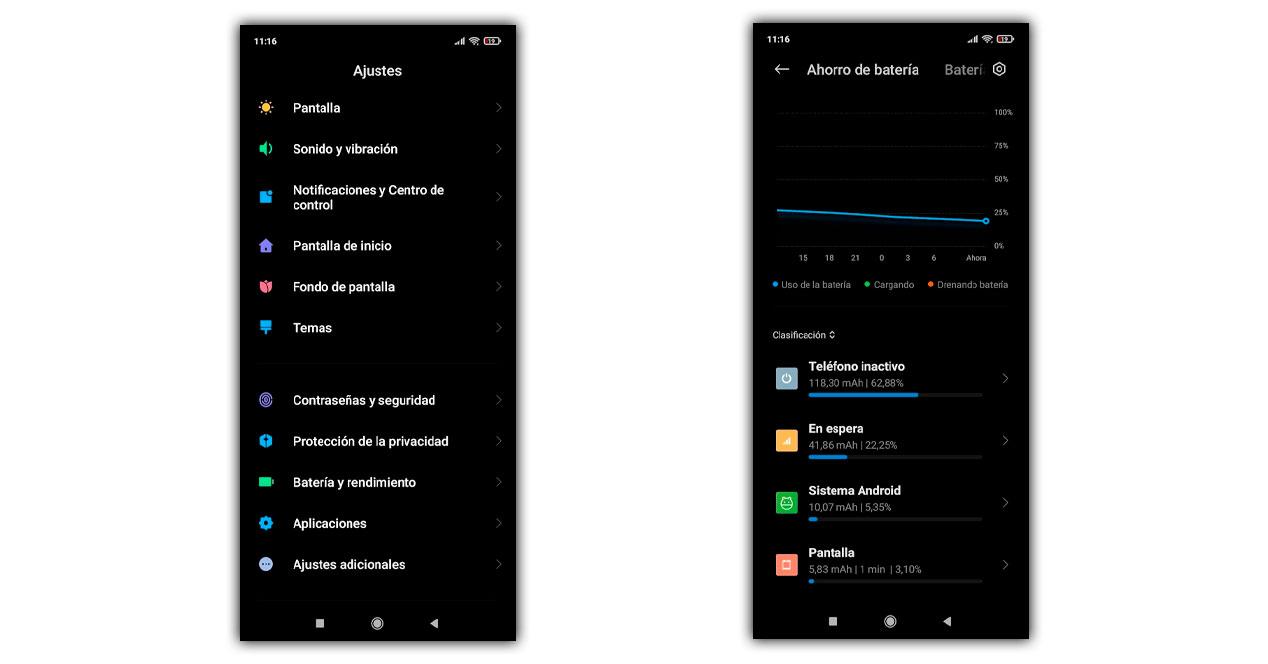
В этом случае MIUI также предлагает нам приблизительное количество мАч, которые потребляет каждый элемент . Показывает нам разделы аппаратного и программного обеспечения, чтобы узнать, является ли то, что сейчас является батареей, экраном, причиной, которая может быть основана на конфигурации Hz или это программный элемент. Однако, нажав на каждый из них, мы сможем только остановить его, и нет никаких вариантов для оптимизации батареи.
Батарея под контролем на Huawei
Ассоциация EMUI разработчики хотели дистанцироваться и выделиться среди остальных производителей, и в этом случае они предлагают нам узнать о потреблении таким образом, чтобы никто другой не использовал. Подробно разделяйте аппаратное и программное обеспечение, чтобы всегда знать, какая категория виновата в том, что они не достигли конца рабочего дня. Функция, которая работает в последних версиях EMUI.
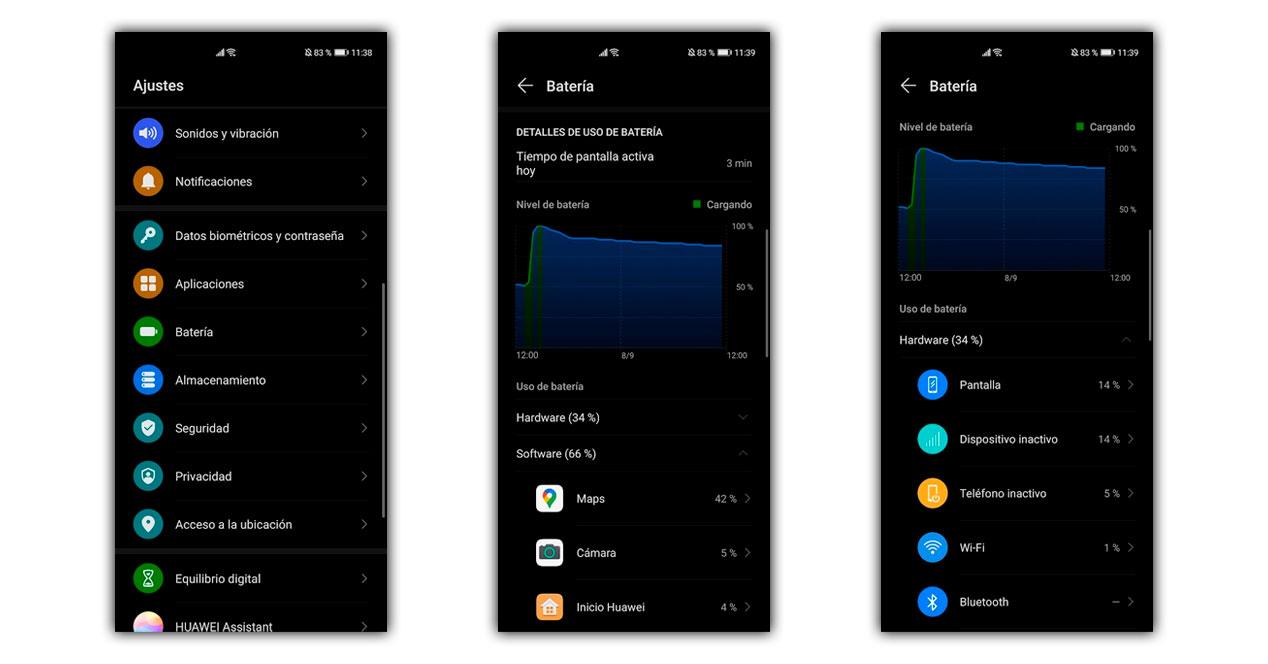
Чтобы узнать все подробности о батарее, нам нужно войти в настройки и нажать на батарею. В нем появится множество опций, хотя, если мы проведем пальцем, мы найдем график и детали, которые нам нужны. Момент, в который мы увидим потребление, получив доступ ко всей информации после развертывания программного или аппаратного обеспечения.
В этом случае мы можем коснуться каждого из приложений, чтобы изменить настройки запуска терминала, с автоматическим запуском, вторичным запуском или даже ограничением выполнения в фоновом режиме, что может вызвать сбои, если мы будем использовать его в основных аспектах системы.
Найти сведения об аккумуляторе на Samsung
Ассоциация Один пользовательский интерфейс уровень настройки несколько своеобразен, когда дело доходит до того, чтобы показать нам детали о расход батареи . В этом случае мы должны выполнить ряд шагов, более значительных, чем те, которые мы видели ранее, хотя, как вы увидите, они несложны, нам просто нужно их знать. Что нам нужно сделать, это начать с доступа к настройкам, а затем щелкнуть по обслуживанию и батарее.
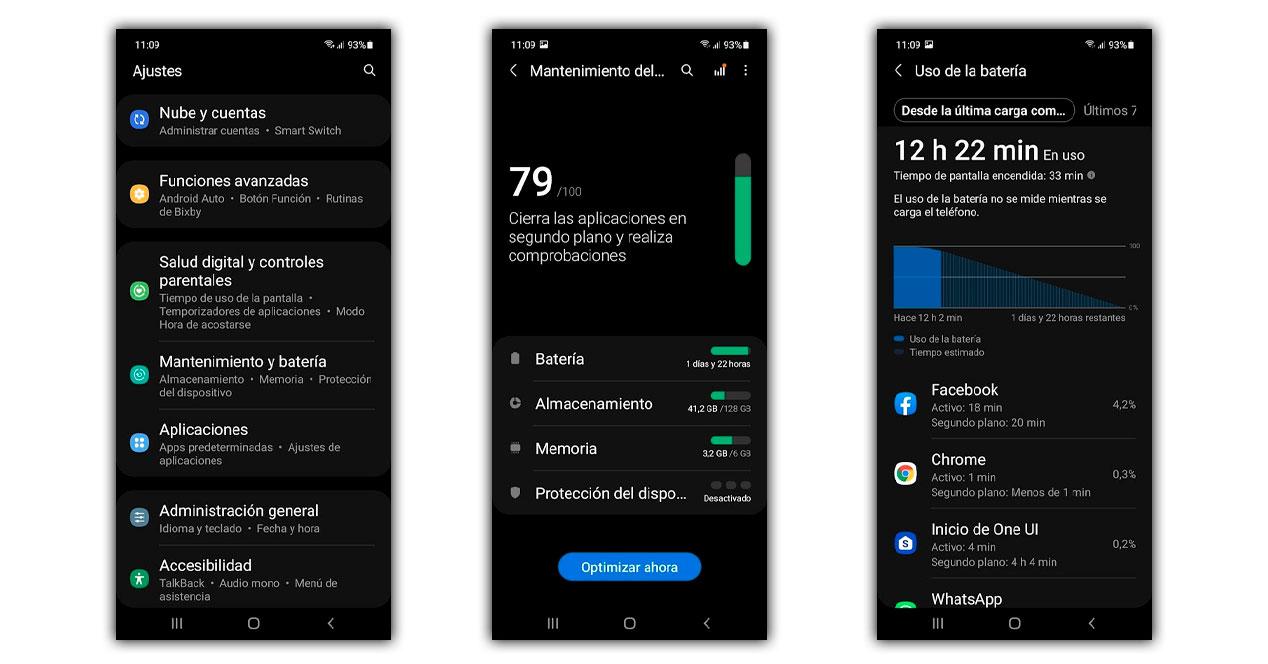
Оказавшись внутри, мы должны нажать на раздел под названием батарея, что может вас удивить, когда вы найдете только график потребления. Однако, если мы несколько раз щелкнем по графику, мы увидим остальные подробности о программном обеспечении, которое вызывает разряд батареи нашего Samsung выглядеть обиженным.
Проверьте расход заряда батареи на Realme, OPPO и OnePlus
Смартфоны группы BBK Electronics имеют много общего с аккумулятором. Процесс просмотра расхода заряда батареи в этом случае вообще не меняется и следует по маршруту, который мы вам показываем: настройки> батарея> использование батареи. Что, если мы можем узнать, даже если оно не отображается сначала, - это время использования каждого приложения или даже потребление мАч, просто нажав на них.
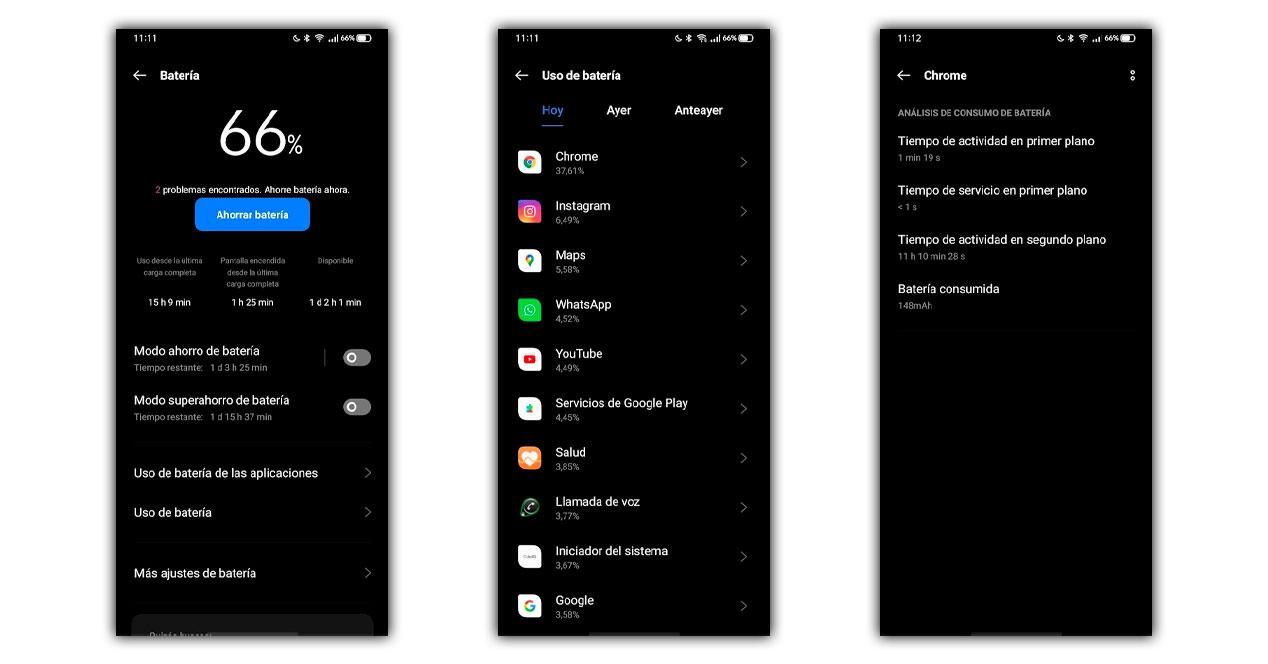
Что делать, если эта информация не появляется?
Независимо от того, является ли наш смартфон более старым или уровень настройки не предлагает эти детали, в нашем распоряжении по-прежнему есть возможность узнать, по крайней мере, время использования на переднем плане каждого из программных элементов, которые разряжают аккумулятор. Это не самый точный инструмент, но он может дать нам приблизительное представление.
В этом случае мы прибегаем к альтернативному цифровому благополучию, которое находится в разделе «Настройки»> «Цифровое благополучие и родительский контроль». Если коснуться информационного колеса, мы увидим время, потраченное на использование каждого из приложений. Ограничение в каждом из них использования на переднем плане и приложений на втором , поскольку у нас есть таймер ежедневного использования, который перезапускается каждую ночь.